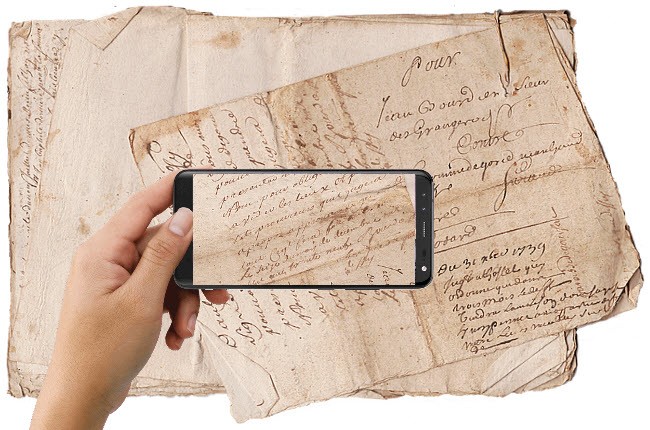
La technologie tend vers le numérique et la numérisation devieilles photos ou de vieux documents. Vous disposez ainsi de vieux documents,nous vous suggérons, pour une meilleure conservation de vos fichiers de lesscanner et de les enregistrer sur votre ordinateur. Toutefois, comment faire sivous ne disposez pas de PC mais uniquement de votre Android ? Pas desoucis, nous vous présentons 4 outils pour numériser un document sur Android.
Les 4 applications de scanner sur Android
LightPDF
LightPDF est un outil puissant et efficace destiné à l’édition et à la conversion de fichiers depuis ou vers PDF. En ligne, il offre des fonctionnalités digne d’un logiciel de bureau, car proposant les outils decompressions de PDF, de fusion, d’extractions de pages, de protection et dedéverrouillage de PDF. Vous pourrez également l’utiliser pour signer un PDF, faire pivoter les pages qui le contiennent, ajouter un filigrane sur un PDF et d’en modifier le contenu. Vous pourrez d’ailleurs convertir des fichiers PDF ou images (JPG ou PNG) en des fichiers modifiables. Ainsi, voici les étapes pour vous utiliser cet outil de scanner pour Android :
- Prenez en photo le document que vous souhaitez numériser ;
- Rendez-vous, dans le site de LightPDF, à l’outil OCR ;
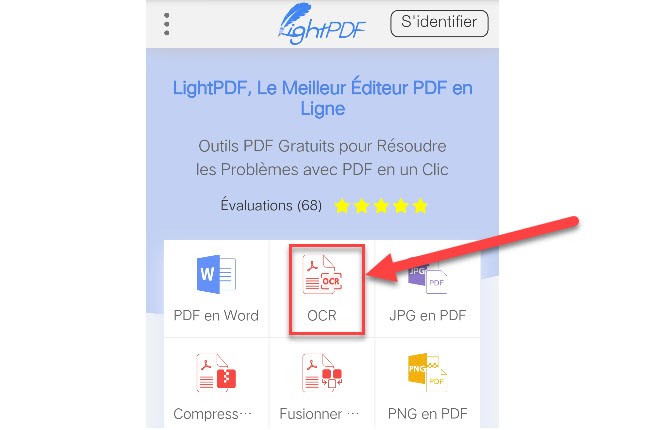
- Appuyez sur « Choisir un fichier » et attendez le chargement ;
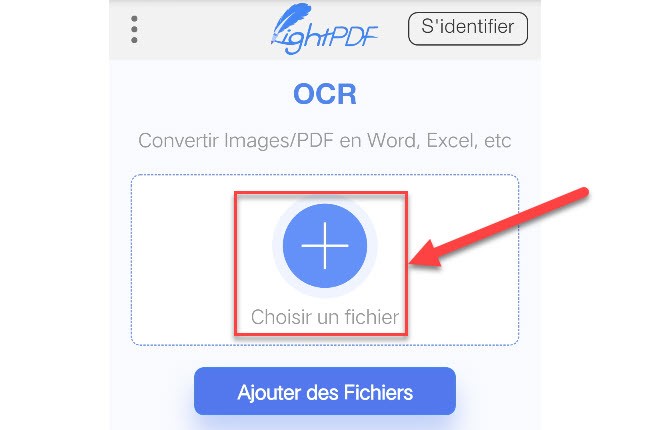
- Choisissez le format auquel vous souhaitez convertir votre fichier ainsi que la langue du fichier source, puis appuyez sur « Convertir » ;
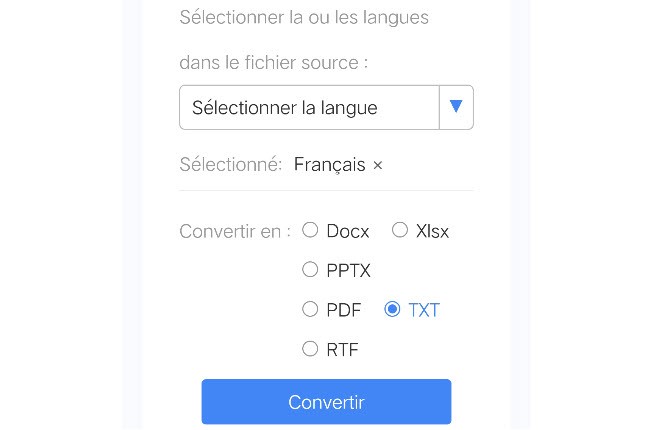
Text Fairy Android
Grâce à Text Fairy, vous pourrez aisément scanner tous vos documents, puis les numériser. Cette application est une application complète, disposant des outils nécessaires pour transformer toutes vos images en des documents modifiables. L’application vous proposera également de corriger l’angle de prise de vue de votre image, pendant la prise du cliché. L’application ne peut malheureusement pas prendre en charge les écritures manuscrites mais s’avèrera aussi efficace que tous les outils présentés dans cet article, si vous procédez comme suit :
- Veillez à prendre en photo au préalable votre document ;
- Intégrez votre image dans l’application ;

- Choisissez enfin le format d’exportation de votre choix.
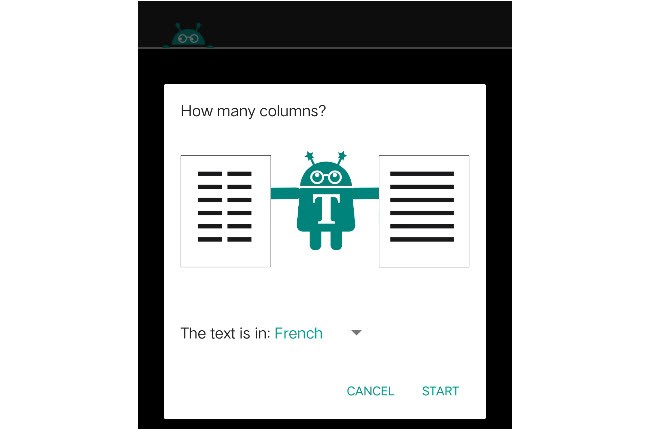
ClearScanner
Faire de votre téléphone, un scanner de poche, c’est maintenant possible. Grâce à ClearScanner, il vous est possible de numériser des documents, des images, ou tout autre document facilement. Garantissant un résultat de conversion professionnel, il traite des documents sans ajouter automatiquement des filigranes et permet de traiter un nombre illimité de documents, faisant profiter de toutes les fonctionnalités, gratuitement.
Pour ce faire, suivez les étapes qui viennent :
- Après avoir pris en photo votre document, sélectionnez la dans votre galerie ;
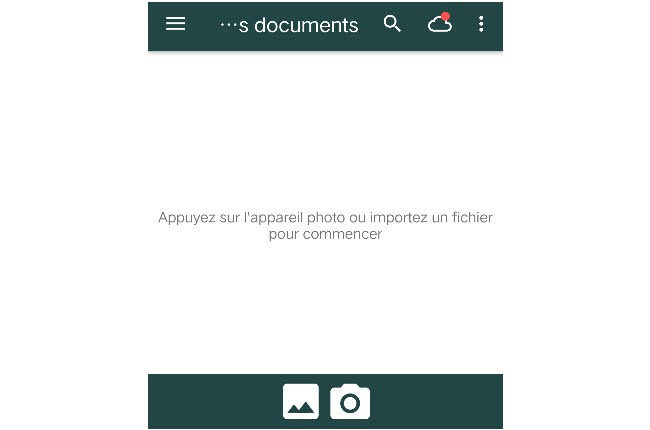
- Après avoir choisi le format de conversion, appuyez sur l’icône ✓ pour convertir le cliché en un document modifiable.
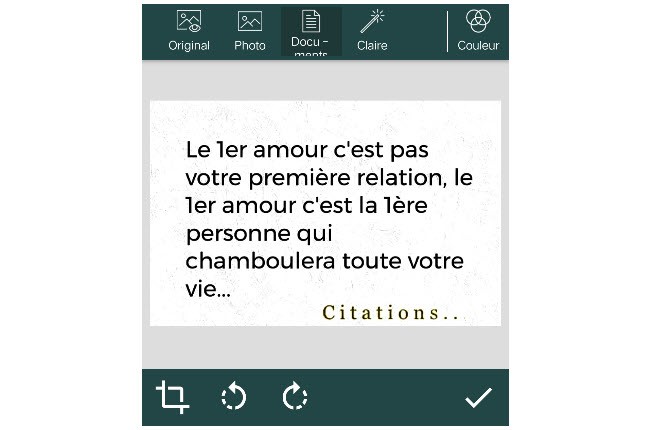
Tiny Scanner – PDF Scanner
Tiny Scanner –PDF Scanner est une des meilleures applications de scanner pour Android. Elle dispose de plusieurs caractéristiques à savoir la numérisation de vos documents, vos reçus, vos factures, des cartes de visites ou autres. Par son utilisation, il vous sera possible de faire une extraction des textes contenus par l’image prise, afin de les modifier ou les partager en format « .txt ». Voici les étapes à suivre pour numériser un document sur Android :
- Une fois la photo prise, appuyez sur « Gallery » ou « Camera » pour insérer l’image du document ;
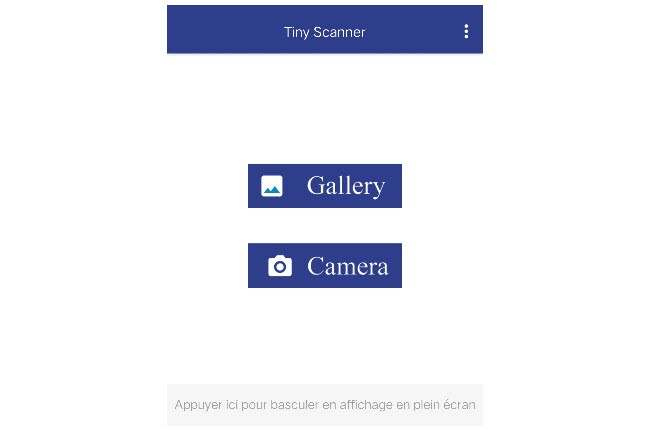
- Appuyez sur « SCAN » pour procéder au scan du document ;
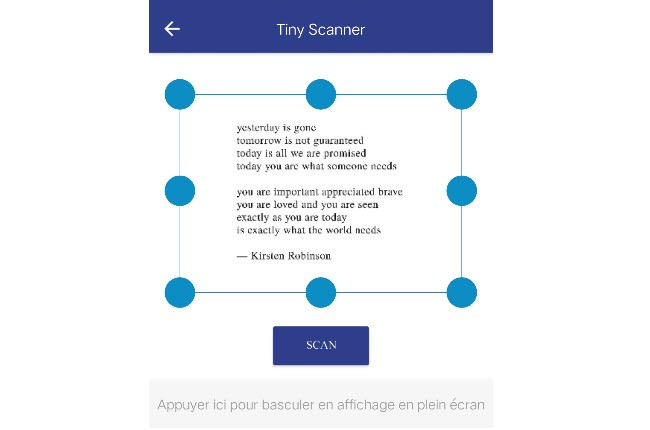
- Pour finir, appuyez sur l’un des formats « JPG » ou « PDF » puis sur l’icône de sauvegarde en haut à droite de l’application.
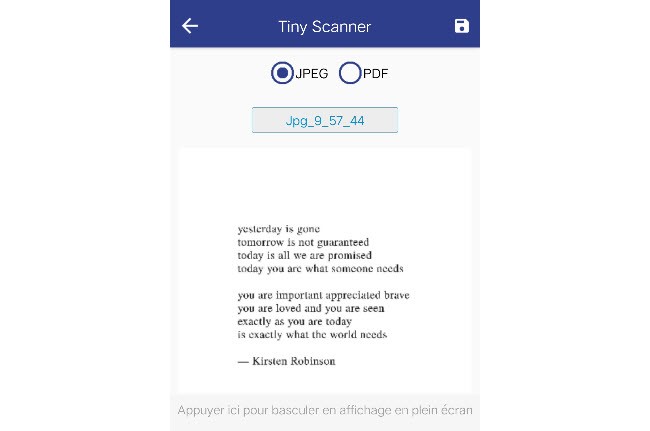
Conclusion
Dorénavant, vous pourrez facilement numériser un documentsur Android. Grâce à cet article, choisissez parmi l’un des outils présentéspuis laissez-nous en commentaire, votre avis.
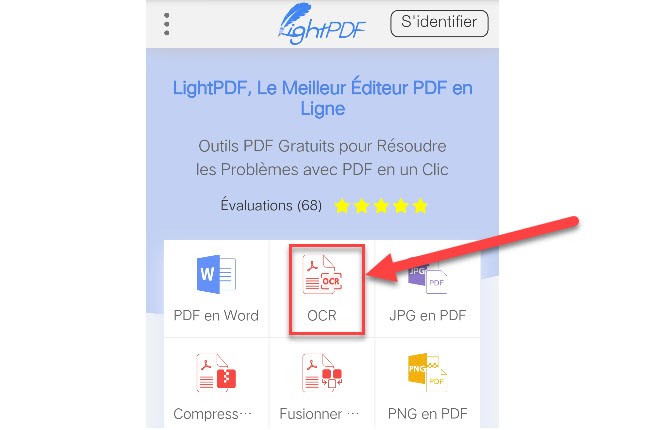
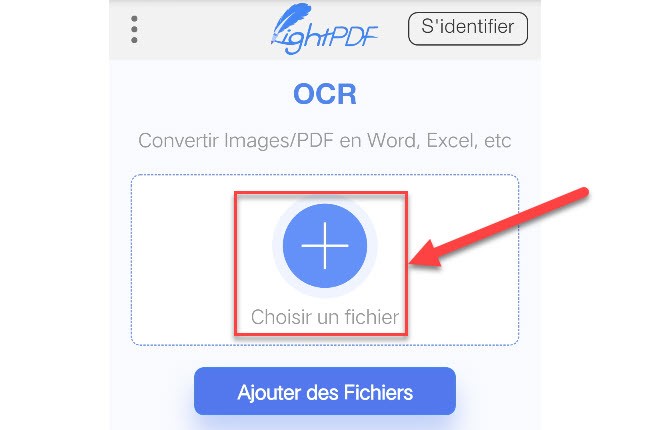
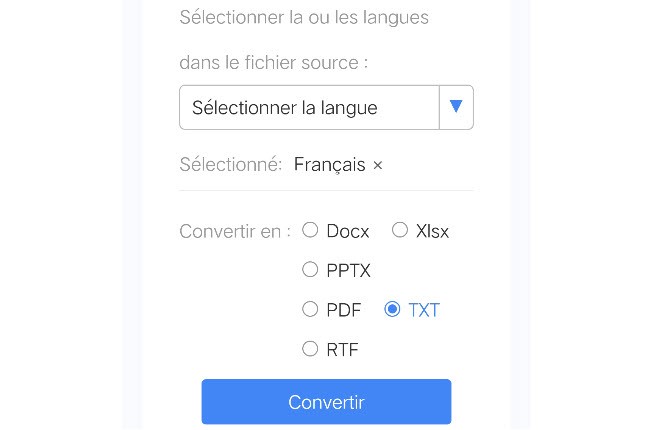

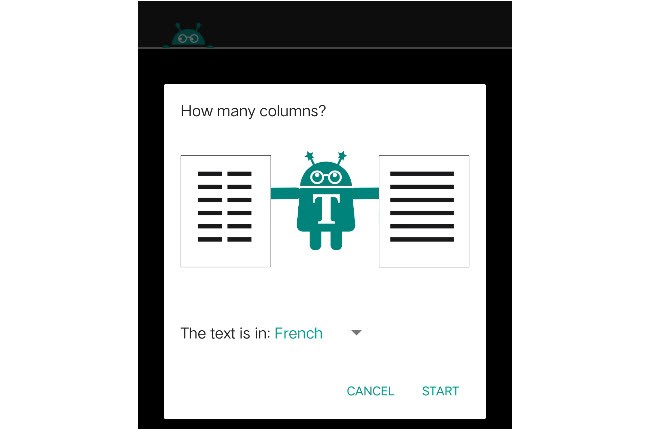
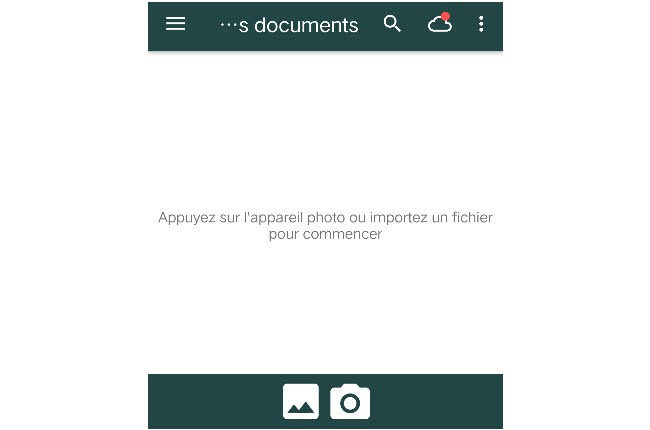
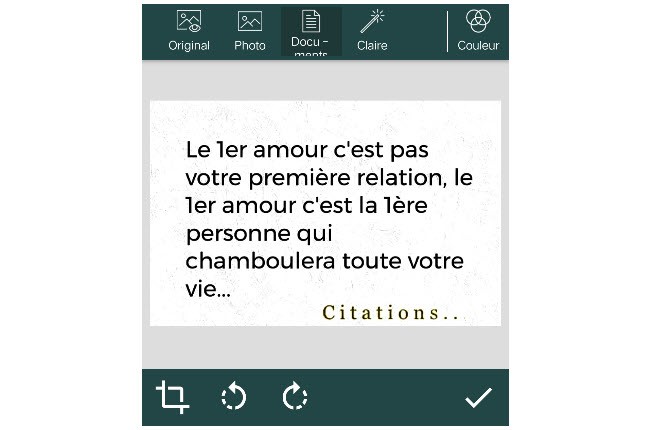
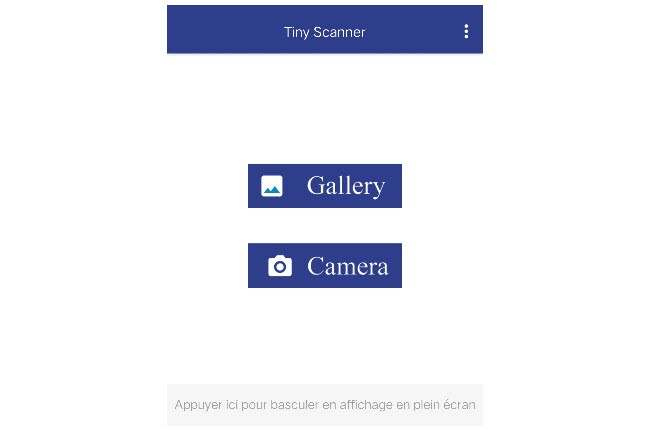
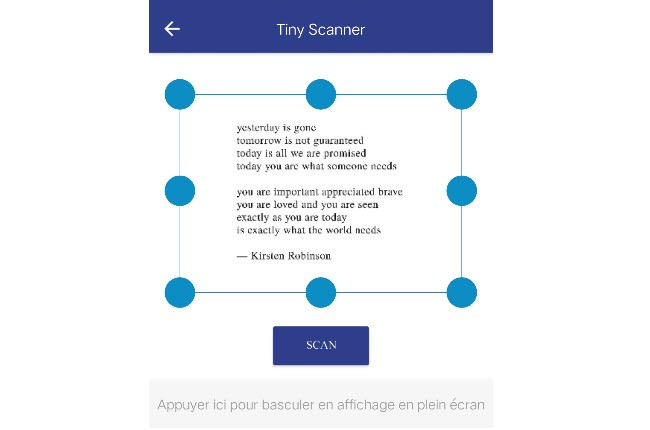
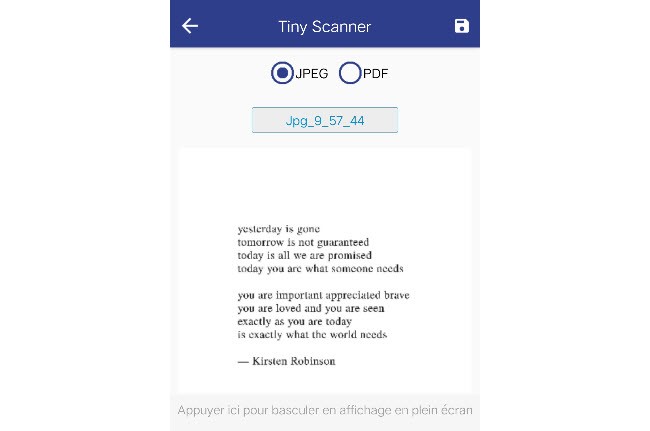
Laissez un commentaire